Le facteur est un outil qui envoie des requêtes d’un serveur à un client. Vous pouvez utiliser Postman pour développer des API, tester et partager des ressources entre différentes applications. Une API est une interface de programmation d’application qui peut interagir entre votre base de données et le serveur pour rendre votre site Web ou votre application fonctionnel. D’un autre côté, vous pouvez dire qu’une API est un intermédiaire qui peut connecter votre serveur à de nombreuses applications. Sous Linux, vous pouvez utiliser le package Postman pour connecter une seule base de données parmi de nombreuses applications et sites Web via l’API.
Nous savons tous qu’il existe de nombreuses façons de connecter plusieurs ordinateurs via le Web, le réseau local ou les serveurs ; par conséquent, l’API est le système qui peut vous aider à échanger des ressources entre deux applications ou plus. L’installation de Postman est la méthode la plus simple et préférable pour maintenir les API sous Linux.
Notions de base sur Postman et API
Pour utiliser les services Postman sur votre machine Linux, vous devez installer le package Postman sur votre bureau Linux. Vous pouvez également utiliser l’outil d’extension Google Chrome de Postman. Mais je ne vous recommanderais pas d’utiliser le module complémentaire du navigateur au lieu d’installer le package. Bien sûr, le module complémentaire du navigateur ne serait pas aussi puissant qu’un package installé.
De plus, vous pouvez personnaliser vos applications en générant une API pour votre programme. Si vous êtes un développeur de logiciels, vous devez savoir que vous pouvez créer et exécuter une application pour vos services Web en utilisant les mêmes ressources où les utilisateurs peuvent obtenir une interface très fluide et un accès facile à toutes les installations.
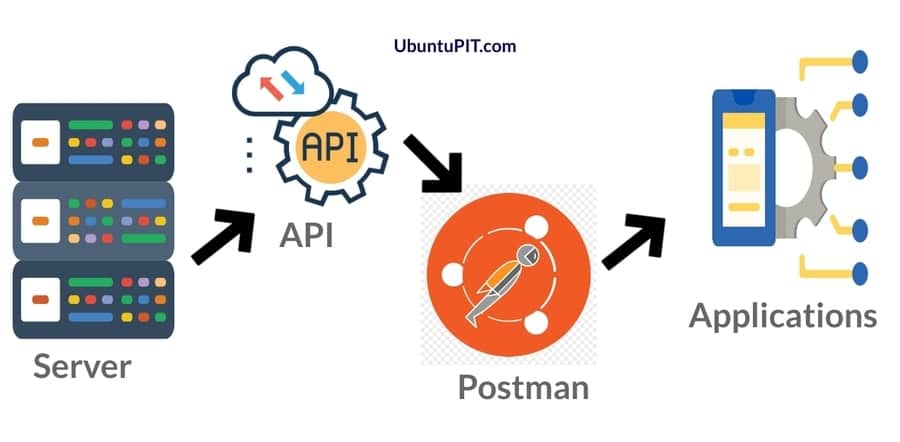
Maintenant, la question est, quelle est la relation entre API et Postman ? Vous pouvez utiliser les services Postman pour générer des requêtes vers votre serveur via une API. Vous pouvez configurer les paramètres de sécurité HTTPS via une API. En installant Postman sur votre bureau Linux, vous pouvez synchroniser votre base de données et d’autres ressources avec plusieurs comptes et applications via l’API. De nos jours, les API sont très populaires parmi les sites Web de commerce électronique et d’entreprise.
1. Installez Postman dans Ubuntu et Debian Desktop
L’installation de Postman sur Ubuntu nécessite l’outil de gestion de packages Snap. Il est construit et réglementé par Canonical. L’utilisation de Snap pour installer des packages est sûre et sans tracas. Si Snap n’est pas installé sur votre machine Ubuntu, vous devez l’installer pour que le package Postman soit installé sur votre bureau Ubuntu. Vous pouvez vérifier si Snap est installé ou non sur votre Ubuntu en vérifiant la version de Snap sur votre machine.
snap --version
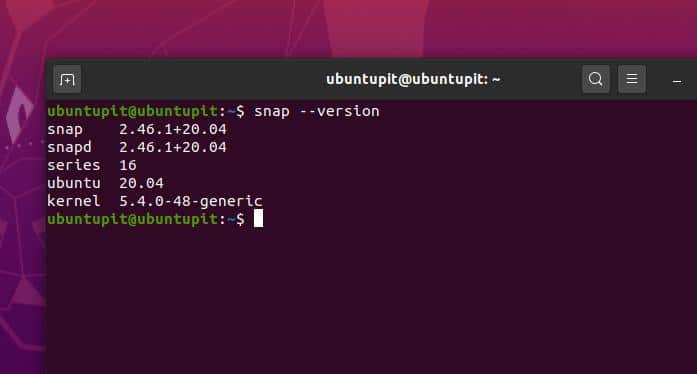
Si vous ne trouvez aucune information Snap sur votre Ubuntu, vous devez l’installer. Utilisez les lignes de commande suivantes dans votre shell de terminal Ubuntu/Debian pour installer Snap.
sudo apt update sudo apt install snapd
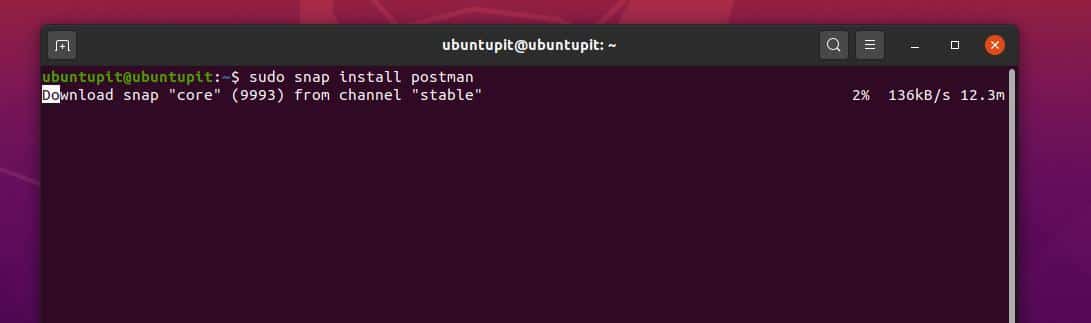
Vous êtes maintenant prêt à installer Postman sur votre bureau Debian. Copiez et collez la commande snap suivante dans votre shell de terminal pour installer Postman. Le facteur est un outil de taille moyenne, alors soyez patient ; l’installation peut prendre un certain temps. Lorsque l’installation sera terminée, vous verrez le message de coche installé sur l’écran du terminal.
sudo snap install postman
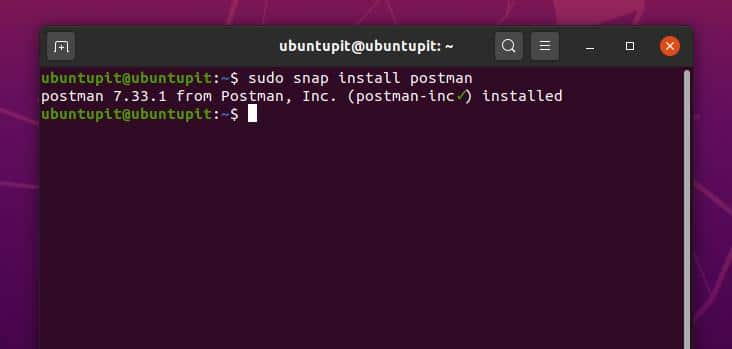
Vous pouvez consulter les fichiers journaux du package Postman dans le ~/.config/Postman/logs annuaire. Assurez-vous que vos fichiers cachés sont marqués comme indiqué.
2. Installez Postman dans Linux Mint
Linux Mint est un excellent système d’exploitation pour ceux qui vont commencer leur vie avec Linux. Auparavant, nous avons vu comment installer le Postman dans Ubuntu Linux ; ici, nous verrons comment l’installer sur le bureau Linux Mint. Les processus d’installation de Postman sur Linux Mint sont à peu près les mêmes que Debian. Ici, nous verrons deux méthodes différentes d’installation du package Postman dans Linux Mint.
Méthode 1 : Installer Postman via Snap
Avant d’installer le Postman sur votre Mint, assurez-vous qu’aucune dépendance brisée n’est restée à l’intérieur de la machine. Tout d’abord, retirez les paquets endommagés. Installez ensuite le package Snap sur votre Linux Mint.
sudo rm /etc/apt/preferences.d/nosnap.pref sudo apt update sudo apt install snapd
Exécutez maintenant la ligne de commande de terminal suivante pour installer Postman sur votre bureau Linux Mint.
sudo snap install postman
Méthode 2 : Installer Postman via Flatpak
Flatpak est l’un des gestionnaires de packages rarement utilisés sur Linux Mint. Mais il présente certains avantages par rapport aux autres gestionnaires de packages. Vous n’avez pas à vous soucier des versions de package et d’autres problèmes de dépendance lors de l’installation d’un package via le Flatpak.
Cependant, vous pouvez utiliser le gestionnaire de packages Flatpak au lieu du gestionnaire de packages Snap pour installer les packages Linux Mint. Si vous êtes à l’aise avec l’outil Flatpak, utilisez les lignes de commande Flatpak suivantes pour installer le package Postman dans votre bureau Linux Mint.
sudo swupd bundle-list | grep desktop sudo swupd bundle-add desktop flatpak install flathub com.getpostman.Postman flatpak run com.getpostman.Postman
3. Installez Postman dans Fedora Linux
L’installation de Postman sur les distributions Fedora Linux n’est pas très différente de son installation sur d’autres bureaux Linux. Vous devez exécuter les commandes DNF de base pour installer le package dans votre système Fedora. Tout d’abord, installez l’outil Snap sur votre machine Linux. Ensuite, vous pouvez installer le package Postman dans votre bureau Fedora Linux via l’outil Snap. Exécutez la commande de terminal suivante dans votre shell Fedora Linux pour installer l’outil SNAP.
sudo dnf install snapd
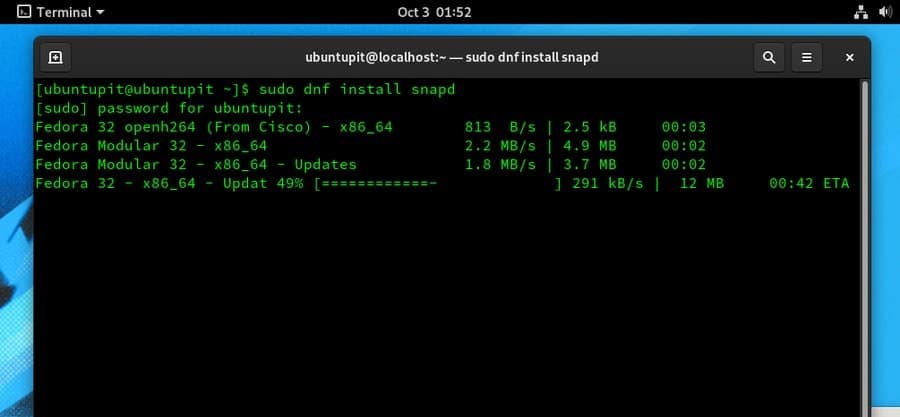
Maintenant, utilisez les lignes de commande de terminal suivantes pour installer le Postman dans votre bureau Fedora Linux.
sudo ln -s /var/lib/snapd/snap /snap sudo snap install postman
4. Installez Postman dans Red Hat Enterprise Linux
Ceux qui utilisent Red Hat Linux doivent savoir que RHEL utilise à la fois les commandes DNF et RMP pour exécuter, installer et gérer les packages sur Red Hat Linux Enterprise. Pour installer Postman dans votre Red Hat Linux, exécutez d’abord la commande DNF suivante pour installer le package Fedora Noarch sur votre Red Hat Linux.
sudo dnf install https://dl.fedoraproject.org/pub/epel/epel-release-latest-8.noarch.rpm sudo dnf upgrade sudo rpm -ivh https://dl.fedoraproject.org/pub/epel/epel-release-latest-7.noarch.rpm
Activez maintenant les packages supplémentaires Red Hat pour utiliser les packages Fedora sur votre bureau Linux. Ensuite, mettez à jour vos référentiels système Red Hat.
sudo subscription-manager repos --enable "rhel-*-optional-rpms" --enable "rhel-*-extras-rpms" sudo yum update
Utilisez ensuite les lignes de commande de terminal suivantes dans votre Red Hat Linux pour installer le gestionnaire de packages Snap.
sudo yum install snapd sudo systemctl enable --now snapd.socket sudo ln -s /var/lib/snapd/snap /snap
Enfin, vous êtes prêt à partir ! Utilisez la ligne de commande suivante pour installer le package Postman sur votre Red Hat Linux.
sudo snap install postman
5. Installez Postman manuellement sur votre bureau Linux
Dans cette méthode, nous verrons comment vous pouvez télécharger le package Postman et l’installer manuellement sur votre machine Linux. Première, téléchargez le package Postman sur le site officiel de Postman. Dans la page de téléchargement, vous trouverez des options pour sélectionner votre distribution Linux et la version bit.
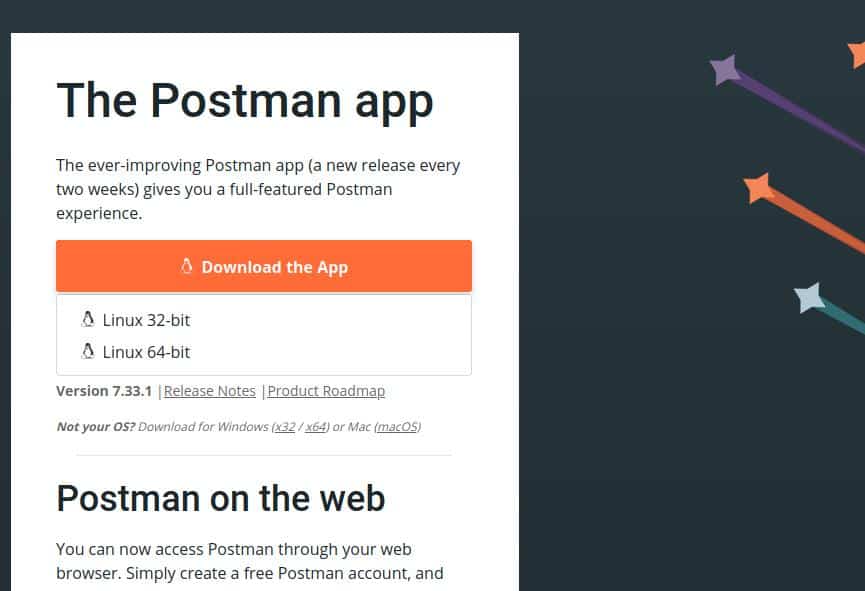
Je dois mentionner que vous n’en trouverez pas .deb ou .rpm forfaits sur le site officiel. Vous devez télécharger la version compressée du package Postman. Plus tard, vous devrez extraire et installer le package Postman sur votre machine Linux. Une fois le téléchargement terminé, vous pouvez trouver le fichier dans le Downloads annuaire. Puis extrayez le fichier.
cd Downloads/ tar -xzf Postman-linux-x64-7.33.1.tar.gz
Créez maintenant un répertoire OPT pour installer le Postman dans le répertoire. Déplacez ensuite les fichiers Postman dans le répertoire et exécutez la commande d’installation.
sudo mkdir -p /opt/apps/ sudo mv Postman /opt/apps/ sudo ln -s /opt/apps/Postman/Postman /usr/local/bin/postman
Maintenant, ouvrez simplement l’outil terminal et tapez postman puis appuyez sur le bouton Entrée pour exécuter le package Postman sur votre machine Linux.
postman
Supprimer Postman de Linux
Dans cette étape, vous découvrirez comment supprimer le package Postman et les répertoires d’utilisateurs de votre machine Linux. Comme nous avons installé le Postman via le programme d’installation Snap, nous le supprimerons via les commandes Snap. Utilisez les lignes de commande suivantes pour supprimer et supprimer les répertoires Postman de votre système Linux.
sudo snap install postman sudo rm -rf /opt/apps/Postman && rm /usr/local/bin/postman sudo rm /usr/share/applications/postman.desktop
Vous pouvez créer une icône de bureau et l’épingler dans la barre d’outils système de votre machine Linux. Pour ce faire, vous devez modifier le script Postman. Comme nous avons installé le facteur à l’intérieur du /opt/apps/ répertoire, afin que nous puissions trouver et ouvrir le script d’application Postman en utilisant la ligne de commande suivante. Nous utiliserons l’éditeur de script Nano pour modifier le script de l’application Postman.
sudo nano /usr/share/applications/postman.desktop
Une fois le script ouvert, copiez et collez maintenant le script suivant dans le fichier. Ensuite, enregistrez et quittez le fichier. Redémarrez les services Postman pour voir l’impact.
[Desktop Entry] Type=Application Name=Postman Icon=/opt/apps/Postman/app/resources/app/assets/icon.png Exec="/opt/apps/Postman/Postman" Comment=Postman Desktop App Categories=Development;Code;
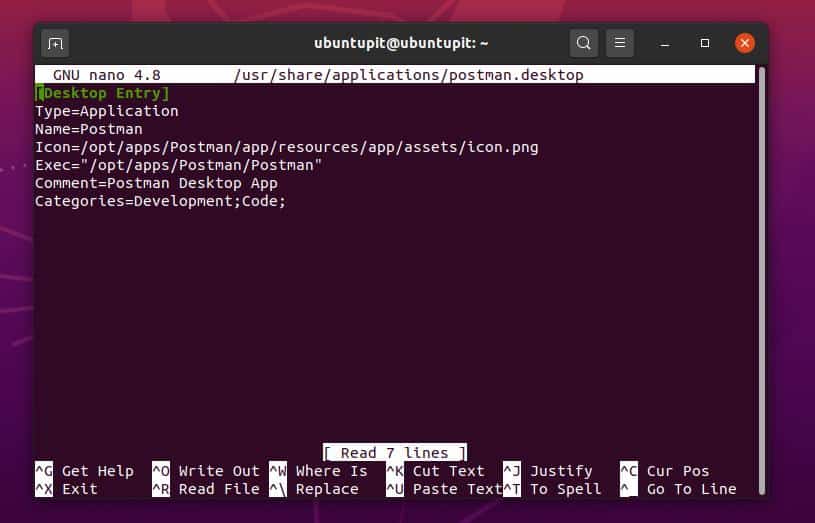
Premiers pas avec Postman sous Linux
Une fois l’installation terminée, vous pouvez maintenant ouvrir le package Postman sur votre machine Linux. Pour exécuter le package Postman, ouvrez votre terminal et tapez postman; appuyez maintenant sur le bouton Entrée. Vous pouvez également trouver le package en recherchant dans la liste des applications du menu de votre application Linux. Au fait, les graphismes de chargement de Postman vous rappelleront le système solaire de l’univers.
postman
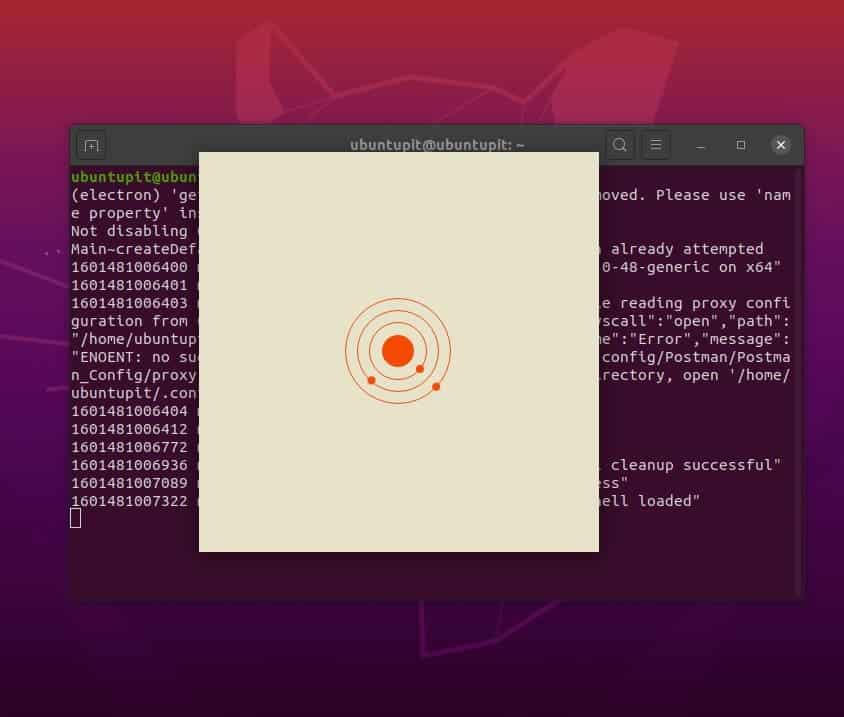
Une fois le package chargé, il vous sera demandé de créer un compte. Si vous avez déjà un compte, vous pouvez synchroniser vos données et fichiers Postman en vous connectant à votre compte. Vous aurez juste besoin d’un compte de messagerie pour créer un nouveau compte sur Postman.
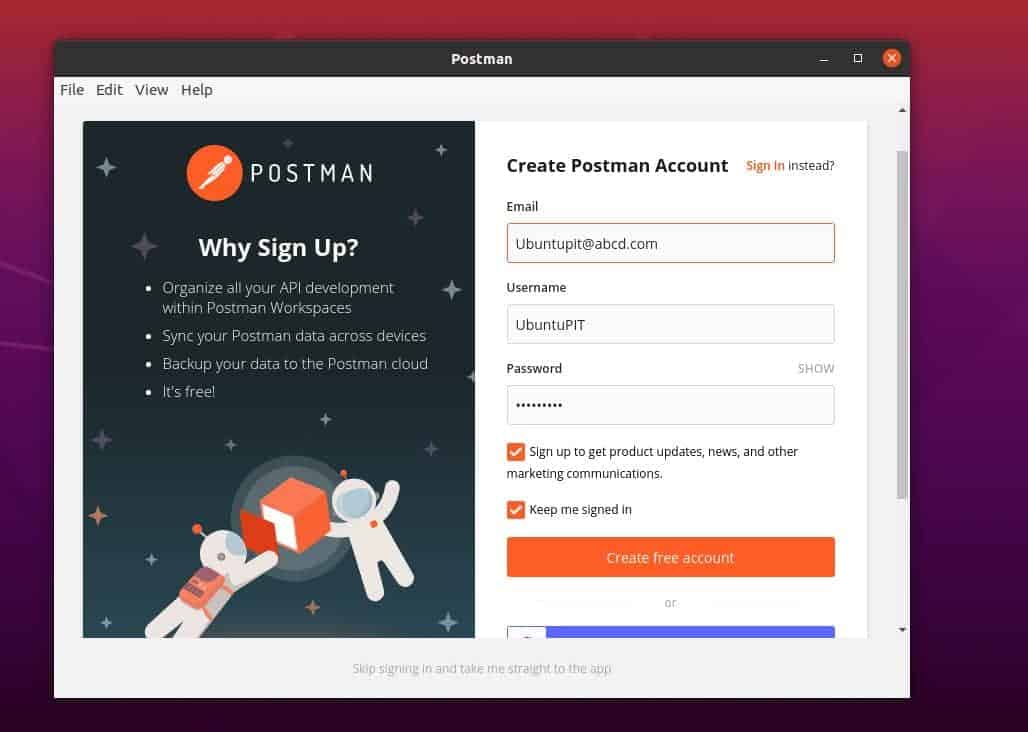
Vous pouvez maintenant créer votre propre équipe pour la collaboration et d’autres travaux d’équipe. En créant une URL d’équipe, vous pouvez partager votre propre API avec tous les membres. Si vous rendez publique l’URL de votre équipe, vos API peuvent être examinées par d’autres.
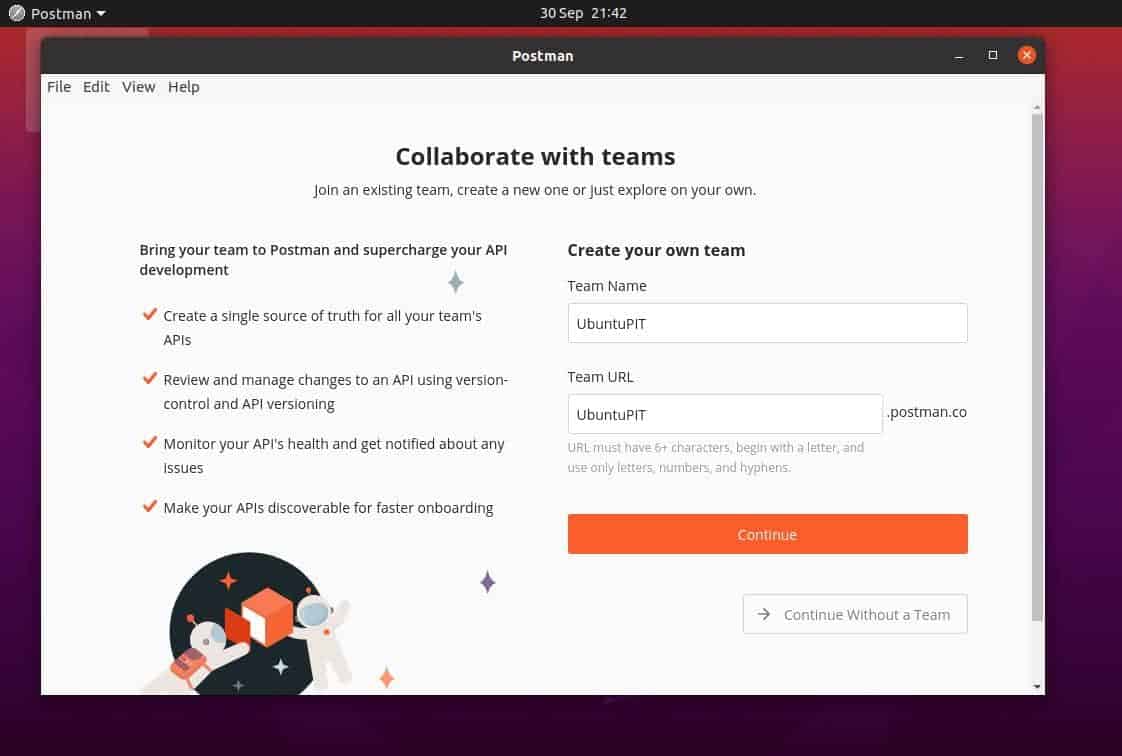
Dans le coin supérieur droit du tableau de bord Postman, vous pouvez surveiller les demandes partagées, l’historique partagé, les utilisations fictives et les rapports de facturation.
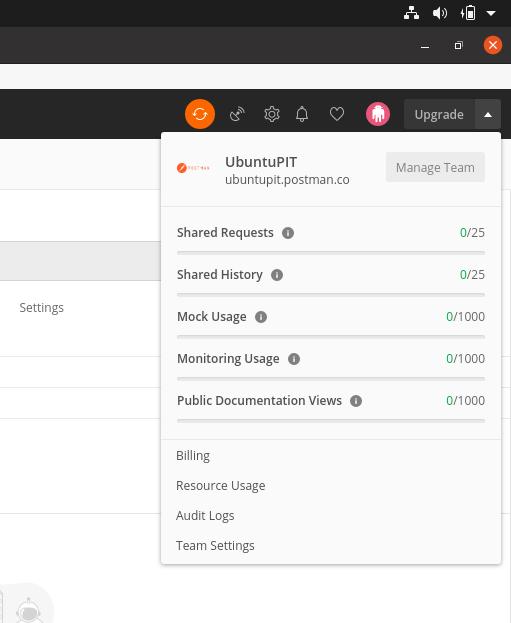
Dans la section des paramètres, vous trouverez des options pour activer SSL et les redirections automatiques. Vous pouvez également définir un environnement, vérifier l’état de l’exécuteur et gérer vos API à partir du tableau de bord Postman.
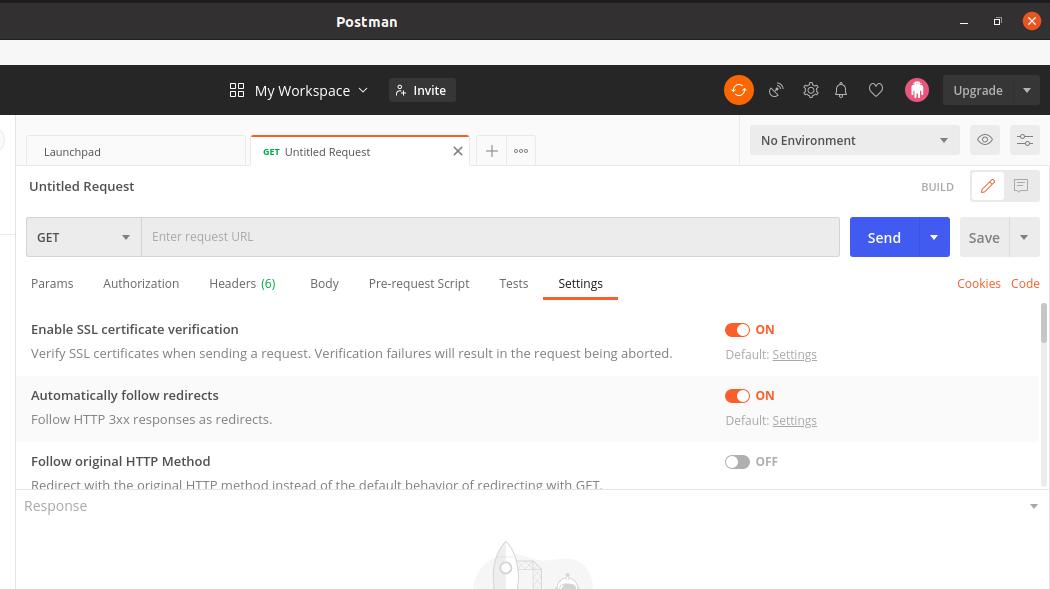
Fin des mots
Vous pouvez installer Postman sur votre machine Linux pour partager votre API avec d’autres. Si vous êtes un développeur de logiciels, vous pouvez utiliser le facteur pour rendre vos codes sources détectables en activant l’option de partage public du facteur. De plus, si vous envisagez de démarrer une petite entreprise, Postman peut servir votre base de données à votre site Web et à votre application mobile.
Dans cet article, j’ai décrit les principes fondamentaux des API et comment vous pouvez utiliser le package Postman pour partager et gérer les API. J’ai également mentionné les méthodes d’installation du package Postman sur diverses distributions Linux. Si vous trouvez cet article utile et pratique, partagez-le avec vos amis et la communauté Linux. Vous pouvez également écrire vos opinions concernant ce message dans la section des commentaires.





![10 exemples de commandes Gzip [Compress Files in Linux]](https://media.techtribune.net/uploads/2023/06/Gzip-Command-in-Linux-238x178.png)




